Statussjekk med Viva Goals
Spor OKR-fremdriften, og se hvordan arbeidet påvirker teamets kollektive formål med innsjekkinger i Microsoft Viva Goals.

Obs!: I denne videoen kalles initiativer prosjekter.
I denne artikkelen:
Sjekker inn
Det finnes to måter å oppdatere fremdriften til OKR-er på i Viva Goals:
-
Manuell innsjekking: Angi den nyeste verdien av måleverdien du sporer, manuelt gjennom Viva Goals-appen.
-
Integrert innsjekking: OKR-fremdriften oppdateres automatisk gjennom en samarbeidsplattform, for eksempel Microsoft Teams, eller en integrasjon med en datakilde, for eksempel Azure DevOps.
Manuell innsjekking
Slik sjekker du inn og oppdaterer fremdriften:
-
Gå til Mine OKR-fanen .
-
Velg Innsjekking-knappen ved siden av nøkkelresultatet du vil oppdatere.
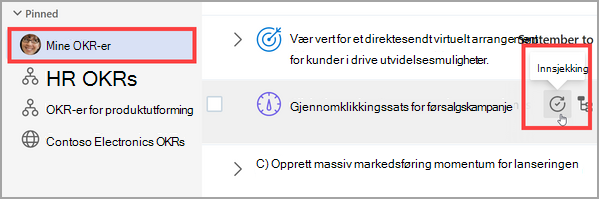
-
Velg Fremdriftstrend for å se en graf over fremdrift mot målet.
-
Oppdater metrikkverdien, statusen, og legg eventuelt til et notat. Du kan også velge å legge til bilder, koblinger og lister i notatet.
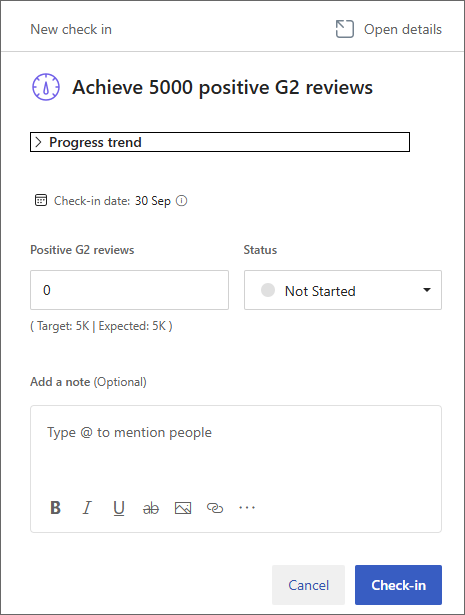
-
Velg Innsjekking for å lagre.
-
Fremdriften til nøkkelresultatet oppdateres og vil rulles opp til de justerte målene (hvis konfigurert).
Integrert innsjekking
Du kan oppdatere fremdriften for viktige resultater og initiativer gjennom en integrert app eller datakilde.
Samarbeidsintegrasjon
Obs!: Administratoren må aktivere integreringen med tredjepartsplattformer. Mer informasjon om integreringer med Viva Goals.
Når disse integreringene er aktivert og tilkoblet, kan du angi de nyeste oppdateringene for nøkkelresultatmetrikk i den integrerte samarbeidsplattformen. Disse oppdateringene gjenspeiles i Viva Goals.
Dataintegrering
OKR-fremdrift kan oppdateres automatisk via en integrasjon med en tredjeparts datakilde.
-
Et viktig resultat kan konfigureres på tidspunktet for oppretting for å integrere med en datakilde, for eksempel Microsoft Excel Online.Et ikon som representerer kilden, vises ved siden av nøkkelresultatet.
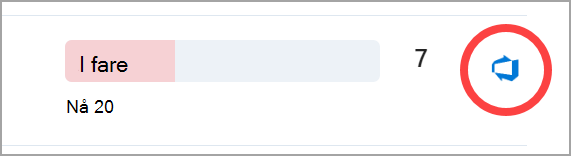
-
Hvis du skriver inn data i den tredjeparts datakilden, oppdateres fremdriften for nøkkelresultatmetrikken automatisk. Data fra tredjepartskilden synkroniseres automatisk hver time. Hvis du vil synkronisere med tredjeparts datakilde, velger du kildeikonet og velger Synkroniser nå.
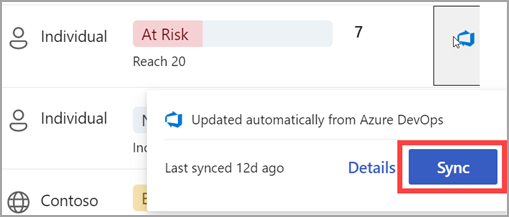
Tips!: Hvis du vil ha mer informasjon om hvordan du konfigurerer en integrert innsjekking, kan du se Viva Goals oversikt over integreringer.
Andre innsjekkingshandlinger
Masseinnsjekkinger
Masseinnsjekkinger lar deg oppdatere flere OKR-er samtidig.
-
Velg Flere alternativer-ellipsen fra OKR-listevisningen, og velg Masseinnsjekking.
-
Foreta oppdateringer for OKR, velg Innsjekking eller Hopp over, og gå deretter til neste OKR.
Tips!: Du kan endre datoen for en innsjekking hvis du utførte fremdrift på et mål på en annen dag enn du utfører innsjekkingen.Hvis det er gjort innsjekkinger i OKR etter datoen du velger, vil OKR-fremdriften og -statusen være basert på den nyeste innsjekkingen.
Du kan også bruke masseinnsjekking ved å åpne e-postmeldingen for innsjekkingspåminnelse og velge Vis OKR-er.
Angi en innsjekkingsnotatmal og tidsplan for teamet
Hver innsjekking inneholder et innsjekkingsnotat, som er en kvalitativ beskrivelse av fremdriften som er gjort på målet. Disse notatene hjelper ledere med å forstå konteksten bak fremdriften til et mål og årsaken til gjeldende status, for eksempel hvorfor den er i rute, bak eller i fare.
Et vanlig problem med innsjekkingsnotater er at alle har forskjellige formater. Dette gjør det vanskelig for ledere å raskt forstå fremdriften teamet har gjort. Når du oppretter en notatmal for innsjekking, løses dette problemet ved å forskrive et format for alle innsjekkinger på teamet.
Hvis du er teameier, kan du angi en innsjekkingsmal ved å utføre følgende trinn:
-
Gå til gruppen, og velg ... > Teaminnstillinger.
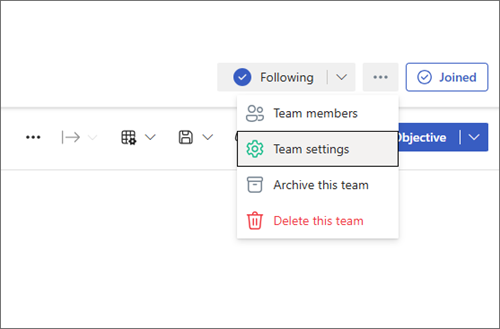
-
Velg innsjekkingene for å åpne Sjekk inn-fanen.
-
Vis den eksisterende innsjekkingsplanen i Innsjekkingsrytme-delen. Velg Endre tidsplan for å justere når Viva Goals sender innsjekkingspåminnelser til gruppen.
-
Flytt glidebryteren for innsjekkingsnotatmalen til på-posisjonen for å opprette en mal.
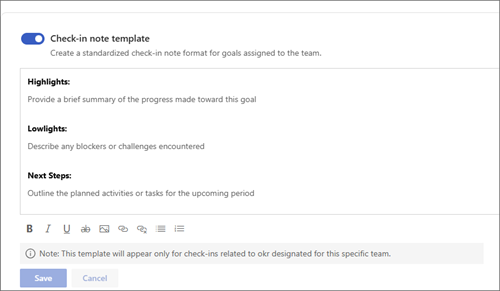
-
Viva Goals inneholder en standardmal, men du kan redigere den etter preferanser. Velg Lagre.
Hver gang noen i teamet sjekker inn på et mål, vil de nå se malen.
Hvis et mål tilhører flere team, vil en bruker se en rullegardinliste med alle malene som kan gjelde for målet, og de kan velge blant malene.
Koble til og lær av eksperter og kolleger
Bli med i diskusjonen, og se de nyeste hendelsene i Viva Goals fellesskapet.










